Vad du ska veta
- Gå till inställningar > Integritet > Plats. Slå på Platsåtkomst för den här enheten.
- Gå till Start > inställningar > Uppdatering och säkerhet > Hitta min enhet > Förändra > Aktivera Spara min enhets plats regelbundet.
- Du hittar den senast kända platsen på Microsoft-kontosidan och kartan på Hitta min enhet flik.
Den här artikeln visar hur du kan spåra en bärbar Dell-dator genom att ställa in Hitta min enhet innan den försvinner.
Aktivera Hitta min enhet i Windows-inställningar
Den bästa chansen att hitta din bärbara dator är att använda Microsofts spårningsverktyg, Hitta min enhet, en GPS-aktiverad Windows-funktion som visar din enhets plats på en karta. Funktionen Hitta min enhet Windows fungerar om:
- Du använder ett Microsoft-konto för att logga in på den bärbara datorn
- Du kan komma åt administratörskontot
- Den bärbara datorn är påslagen och ansluten till internet
- Platsinställningen är på
-
Gå till Start > inställningar > Uppdatering och säkerhet > Hitta min enhet.
-
Välj Förändra knapp. Aktivera knappen för att spara Dell-datorns plats regelbundet till Microsoft-kontosidan.
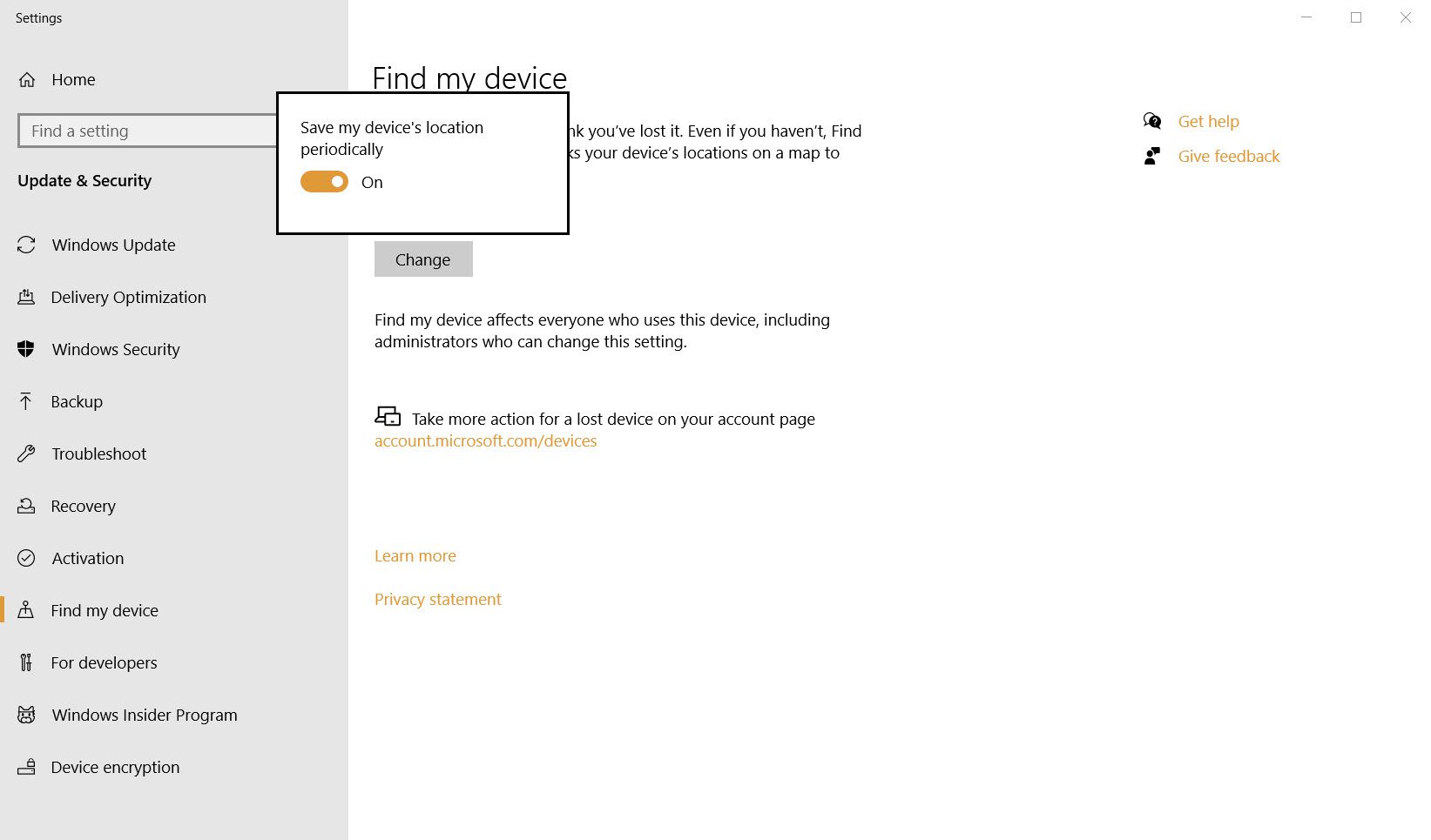
-
Kontrollera om platsinställningen är aktiverad. Gå till inställningar > Integritet > Plats. Välj Aktivera platsinställningen.
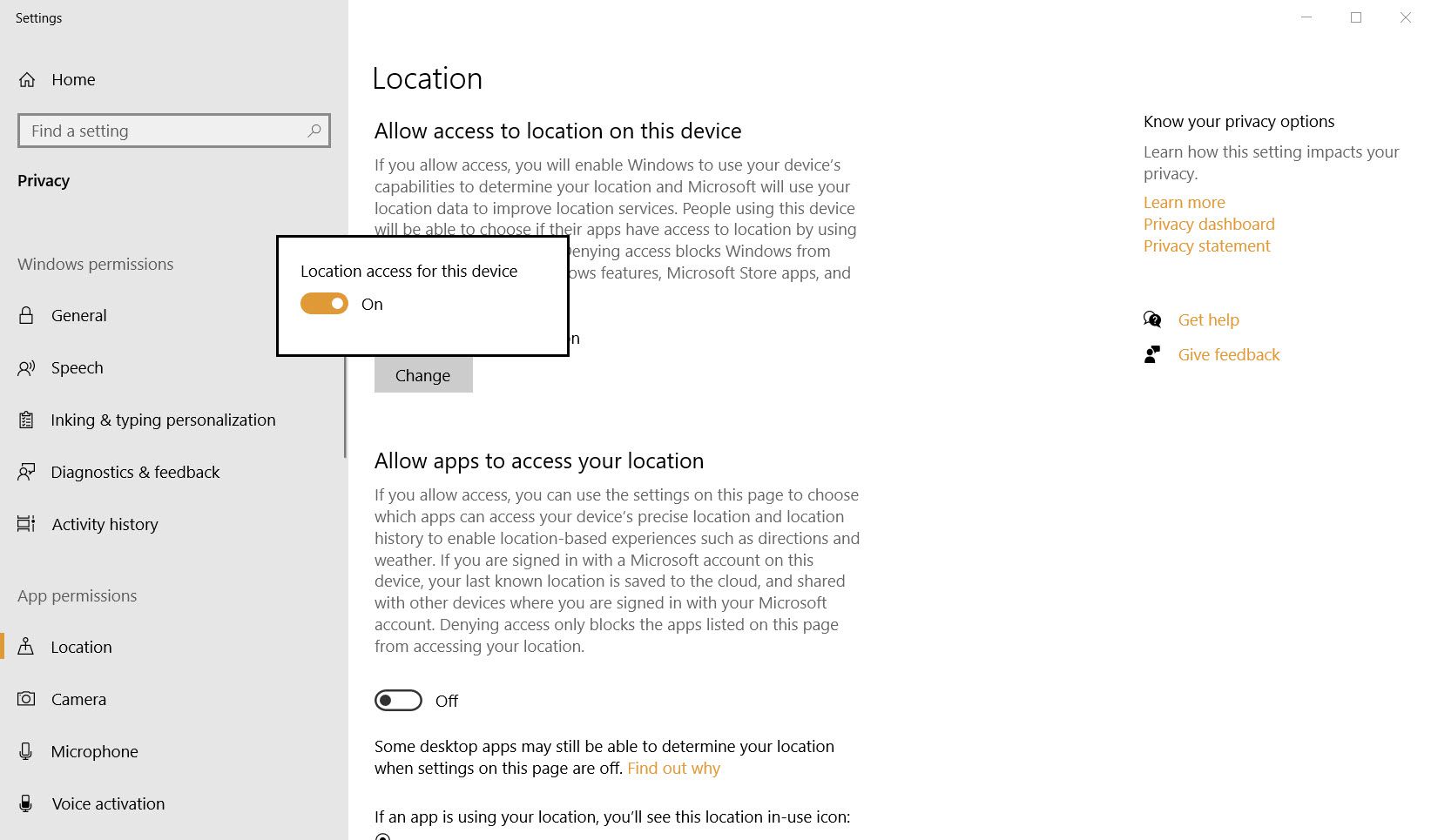
Logga in i Microsoft för att hitta förlorad enhet
Windows 10 synkroniserar platsen för den bärbara datorn med molnet regelbundet. Du kan bara hitta en enhet om du har ett administratörskonto på den. Öppna en webbläsare på vilken dator som helst och följ stegen nedan.
-
Gå till Microsoft-kontosidan och logga in med dina Microsoft-referenser.
-
Autentisera din identitet med koden som Microsoft skickar till din registrerade e-post eller Microsoft Authenticator-telefonappen.
-
Välj Hitta min enhet flik.
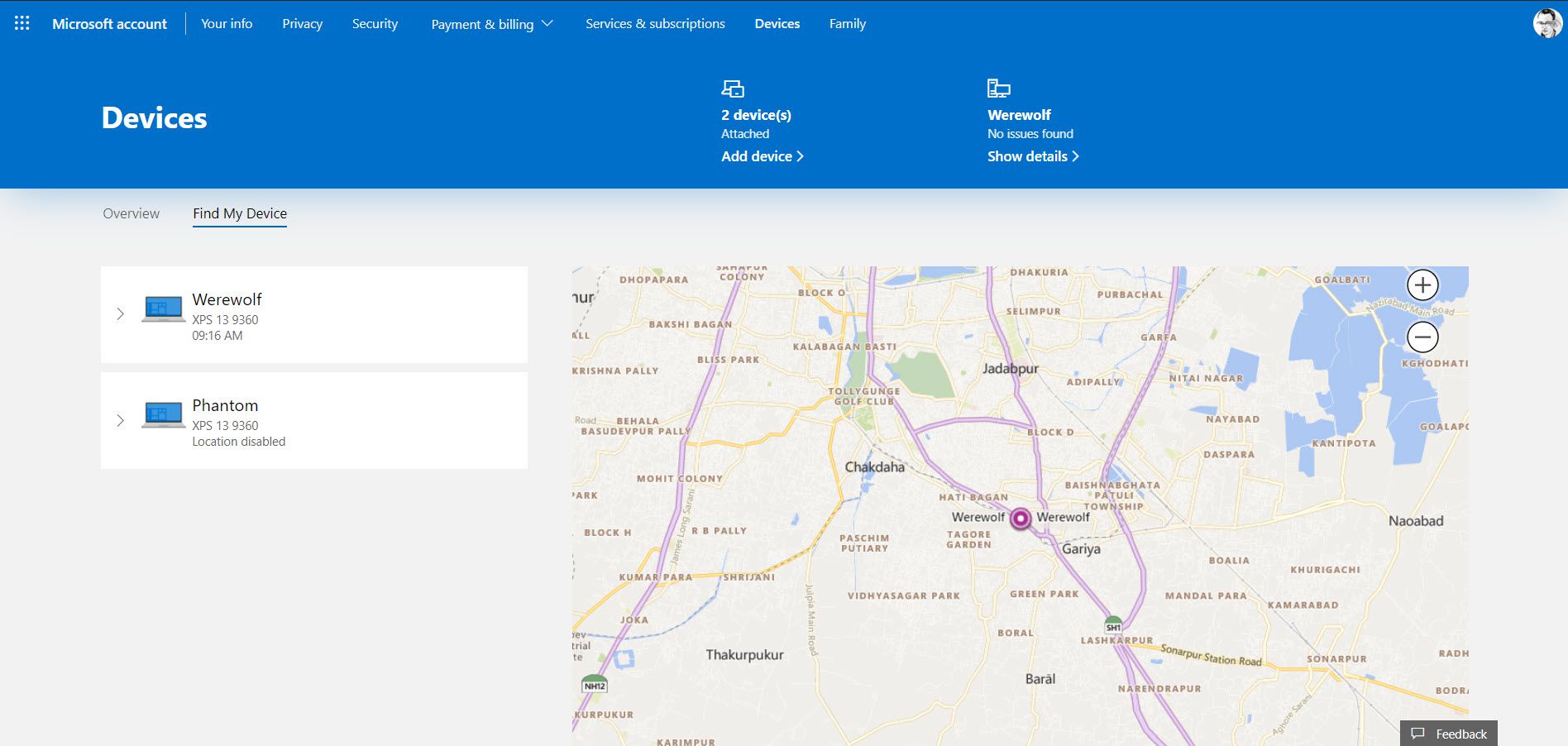
-
Välj brickan för den enhet du vill hitta och välj sedan Hitta för att se en karta som visar enhetens plats. Ett meddelande dyker upp på den bärbara datorn som säger att en administratör försöker hitta enheten. Datorn måste vara påslagen och ansluten till internet för att få en korrekt fix på sin plats.
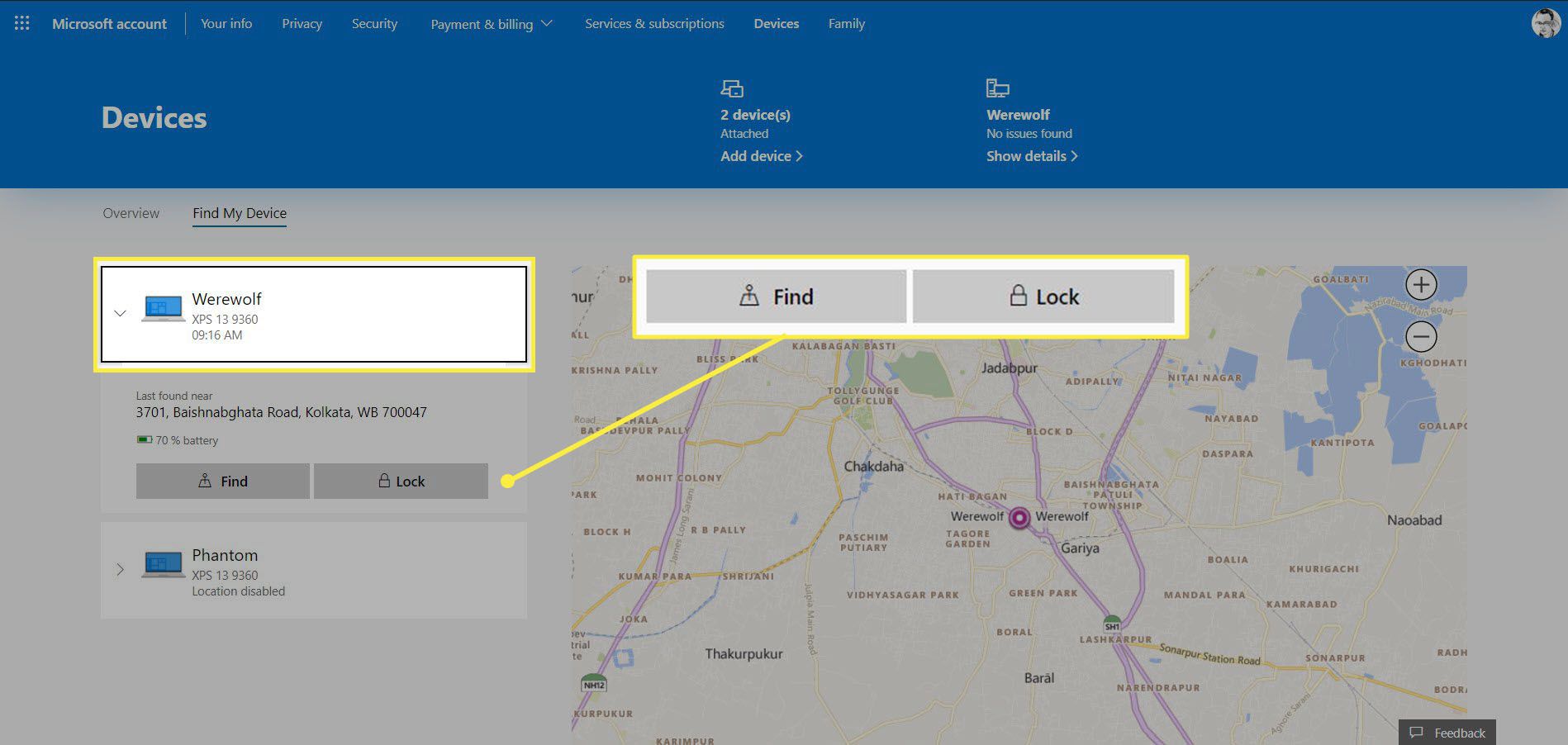
Dricks:
Det är bättre att ge unika namn till flera Windows-enheter du äger. Ett unikt namn gör det lättare att hitta enheten på din Microsoft-kontosida. För att namnge din bärbara Dell-dator, gå till Systemet > Handla om > Välj Byt namn på PC knapp. Ange ett unikt namn i fältet och välj Nästa. Starta om datorn för att tillämpa det nya namnet.
Lås din Dell-dator på distans
Lås enheten och återställ lösenordet för ett extra säkerhetslager. Detta fungerar även om Hitta min enhet är inaktiverad och du kan inte hitta den bärbara datorn på kartan.
-
Välj Låsa knapp.
-
Ett meddelande visas på Microsoft-kontosidan för att varna att detta steg kommer att inaktivera alla lokala användare och aktivera platsspårningsfunktioner. Välj Låsa om igen.
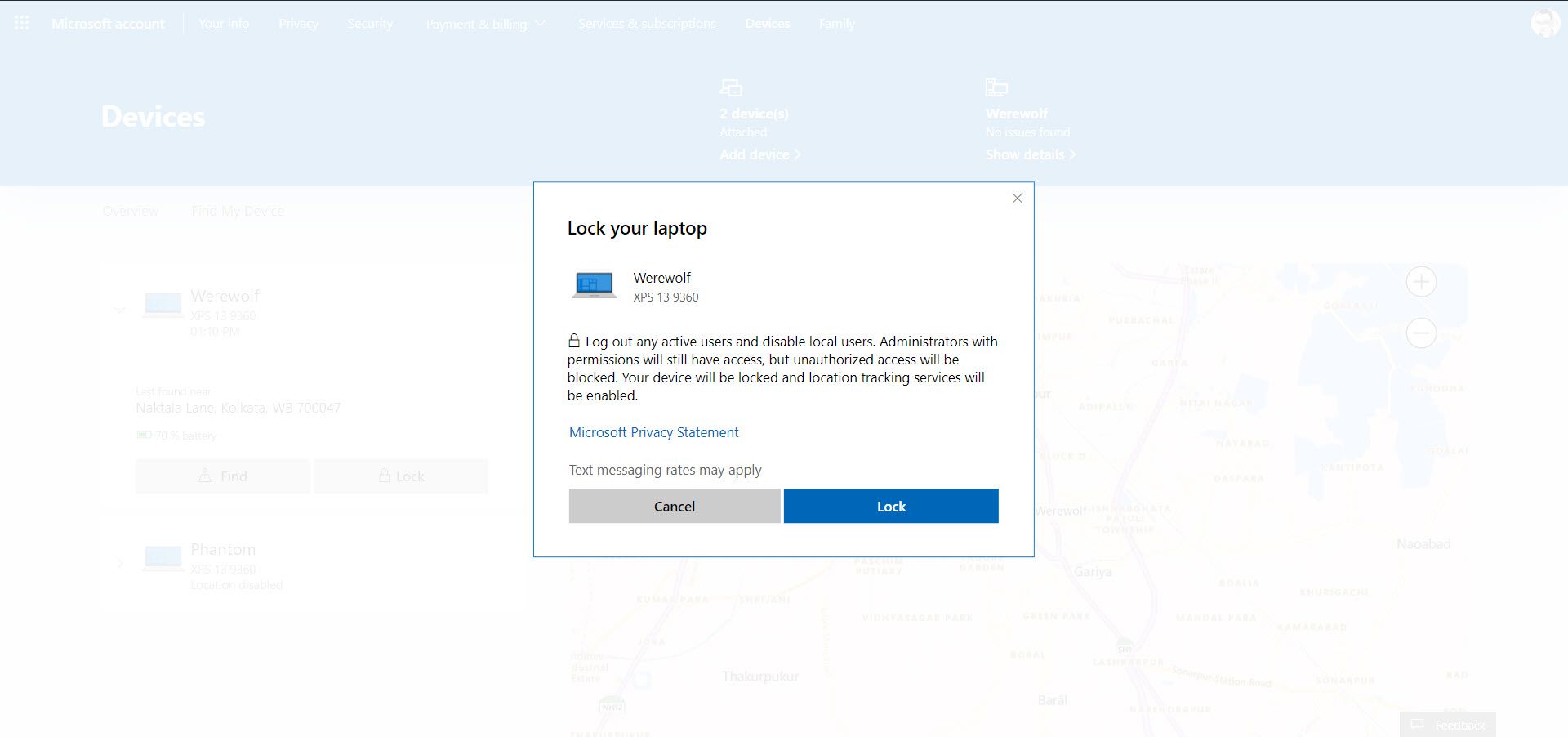
-
Använd Lås din bärbara dator dialogruta för att skriva ett anpassat meddelande för den som hittar det (om det är förlorat eller stulet). Detta meddelande visas på Windows-låsskärmen.
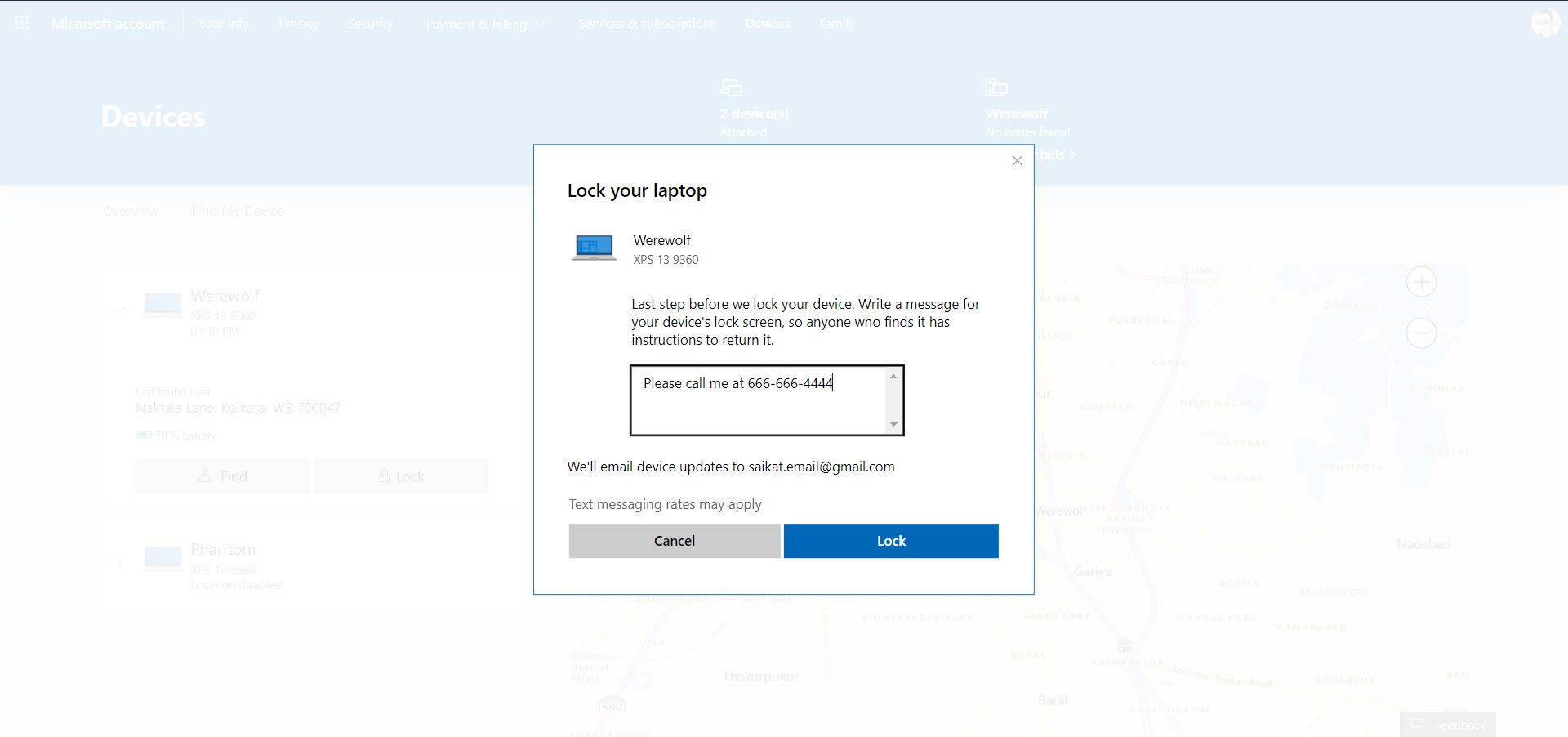
-
Välj Låsa. Microsoft låser enheten på distans om den bärbara datorn förblir ansluten till internet, loggar ut alla användarkonton och inaktiverar lokal kontoåtkomst.
-
Microsoft skickar ett e-postmeddelande länkat till kontot. Kartan på Microsoft Hitta mina enheter sidan kommer också att indikera att din Windows 10-enhet nu är låst.
Om du lyckas hämta din förlorade bärbara dator kan du logga in igen med ditt Microsoft-administratörskonto som vanligt. Återställ inloggningen för ditt Microsoft-konto så snart du låser datorn på distans.
Notera:
Dells egna spårnings- och återställningstjänster är en del av Dell ProSupport (PDF) som täcker utvalda Dell Precision- och Dell Latitude-bärbara datorer. Du kan också följa dessa steg som rekommenderas av Dell när du måste rapportera ett Dell-system som förlorat eller stulet.